Virus Zwer (09.15.25)
Què és el virus Zwer?Cada dia, els estafadors cibernètics desenvolupen noves tàctiques per accedir al vostre ordinador i controlar les vostres dades i fitxers. Si de sobte no podeu obrir fitxers, imatges o documents i tenen una extensió .zwer, el vostre equip es troba sota l'atac del virus Zwer.
En aquesta guia, us ajudem a entendre el virus Zwer i què pot fer. Això també serveix de guia sobre com eliminar el virus Zwer. Simplement seguiu les nostres instruccions clares d'eliminació.
Virus Zwer explicatEls investigadors de seguretat classifiquen el virus Zwer com a ransomware de la infecció del tipus ransomware DJVU. Altres variants d'aquesta família són Kkll, Nlah i Zipe. Aquestes infeccions s’infiltren al vostre PC, xifren fitxers personals importants i afegeixen una extensió “.zwer” al nom del fitxer. L'extensió .zwer que afegeix al final dels fitxers xifrats és la imatge del seu nom.
Després de xifrar els fitxers, el ransomware de Zwer intenta extorsionar-vos diners demanant un rescat. El criminal indica explícitament que el rescat es paga mitjançant la criptomoneda Bitcoin i, a canvi, se us donarà accés a les vostres dades una vegada més.
Què fa el virus Zwer?En poques paraules, Zwer s’infiltra a l’ordinador i ataca els vostres fitxers i documents. El ransomware els xifra en el procés i us impedeix accedir-hi.
En accedir al vostre ordinador, el ransomware Zwer l’escaneja per trobar documents, imatges, vídeos i altres dades importants. Després de detectar aquests fitxers, el ransomware afegeix una extensió ".zwer" als fitxers. Quan vegeu aquesta extensió, ja no podreu obrir els fitxers.
Aleshores es generarà un fitxer "_readme.txt" al vostre PC. Aquest fitxer serveix com a nota de rescat amb les instruccions de pagament de ransomware. Els estafadors deixen una adreça electrònica de contacte a través de la qual us comunicareu amb ells.
Com va entrar el virus Zwer al meu ordinador?Els estafadors han dissenyat el programari maliciós de Zwer per utilitzar les tècniques invasives antigues, però "efectives", per enganyar els usuaris i permetre que entri al vostre ordinador sense observar-lo.
Zwer s'amaga darrere de llocs web, enllaços web i torrents defectuosos i s'amaga en eines i programari lliure. També adopta la forma d’una actualització falsa d’aplicacions o actualitzacions del sistema per a Java o Adobe Flash Player. Si descarregueu un programari gratuït, també es pot descarregar com a part del programari. Si no teniu cura durant la instal·lació del programari, també instal·leu Zwer.
En la majoria dels casos, el ransomware Zwer es distribueix a través de correus electrònics brossa que contenen enllaços invasius i fitxers adjunts infectats. També explota les vulnerabilitats dels programes i sistemes operatius instal·lats, com ara antivirus dèbils o la seva manca.
Com eliminar el virus Zwer?No pagueu mai diners als atacants. Podeu eliminar el virus Zwer de dues maneres:
- Utilitzant automàticament programes antimalware
- Utilitzar manualment eines de PC
La manera més segura d’eliminar el virus Zwer i eliminar-lo és mitjançant un programa antivirus o anti-malware professional. Obteniu un programa anti-malware professional com Malwarebytes, Kaspersky o Avast Antivirus. A continuació, haureu de fer un escaneig complet del sistema per eliminar l'aplicació del virus Zwer del vostre sistema i d'altres components potencialment perillosos.
elimineu-lo completament:Per suprimir Zwer Virus del dispositiu, seguiu els passos següents:
Pas 1. Elimineu Zwer Virus de Windows
Pas 2. Eliminar Zwer Virus de Mac OS X
Pas 3. Eliminar Zwer Virus d'Internet Explorer
Pas 4. Desinstal·lar Zwer Virus de Microsoft Edge
Pas 5. Eliminar Zwer Virus de Mozilla Firefox
Pas 6. Eliminar Zwer Virus de Google Chrome
Pas 7. Eliminar Zwer Virus de Safari
Com eliminar el virus Zwer del Windows
Un dels trets habituals del virus Zwer és que els agrada presentar-se com a programes legítims o que es poden incloure amb programes legítims per infectar el vostre equip. El primer que heu de fer davant del risc d'un virus Zwer és desinstal·lar el programa que s'inclou amb ell.
Per eliminar programes potencialment maliciosos i no desitjats de Windows i desfer-vos del virus Zwer permanentment , seguiu aquestes instruccions:
1. Desinstal·leu programes maliciosos.Feu clic a Inici i, a continuació, escriviu Tauler de control al quadre de cerca. Feu clic a Tauler de control als resultats de la cerca i, a continuació, feu clic a l’enllaç Desinstal·la un programa a Programa . El tauler de control té el mateix aspecte per als equips amb Windows 7, però per als usuaris de Windows XP, feu clic a Afegeix o elimina programes .
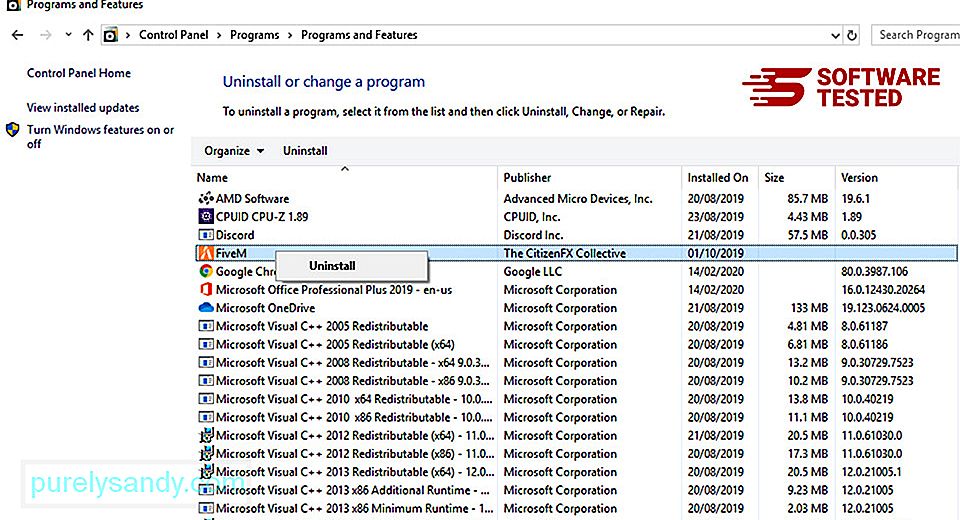
Per als usuaris de Windows 10, també podeu desinstal·lar programes si aneu a Inicia & gt; Configuració & gt; Aplicacions & gt; Aplicacions & amp; funcions.
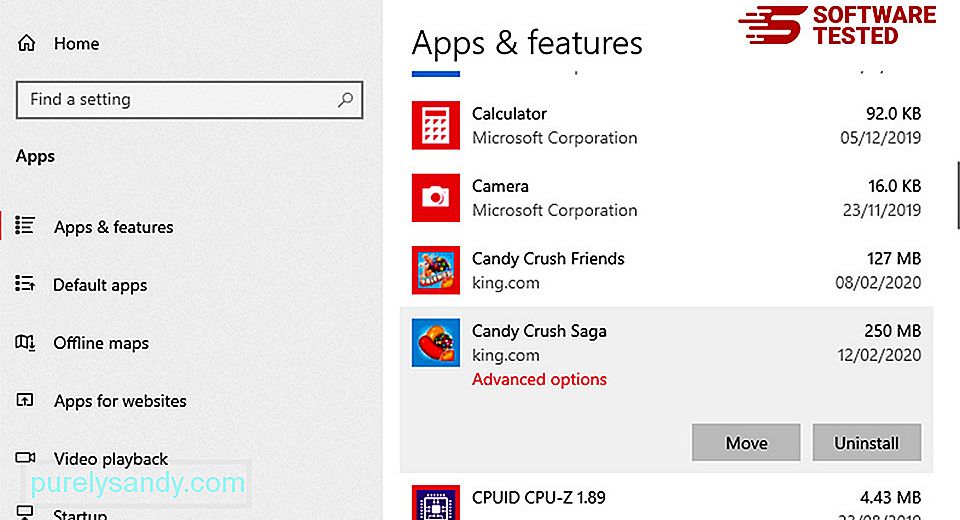
A la llista de programes de l'ordinador, cerqueu els programes instal·lats recentment o sospitosos que sospiteu que són malware.
Desinstal·leu-los fent clic (o bé a la si feu clic al tauler de control), trieu Desinstal·la . Torneu a fer clic a Desinstal·la per confirmar l'acció. Espereu que es completi el procés de desinstal·lació.
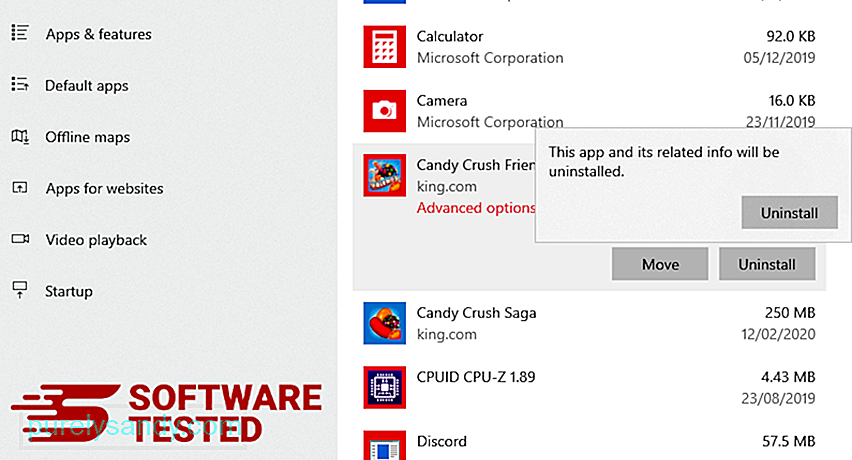
Per fer-ho, feu clic amb el botó dret a la drecera del programa que heu desinstal·lat i, a continuació, seleccioneu Propietats Hauria d'obrir automàticament la pestanya Drecera . Mireu el camp Objectiu i suprimiu l'URL de destinació relacionat amb el programari maliciós. Aquest URL apunta a la carpeta d'instal·lació del programa maliciós que heu desinstal·lat. Comproveu totes les ubicacions on es puguin desar aquestes dreceres, inclosos l'escriptori, el menú Inici i la barra de tasques. Quan hàgiu suprimit tots els programes i fitxers no desitjats del Windows, netegeu-la per eliminar completament el virus Zwer. Feu clic amb el botó dret a la Paperera de reciclatge de l’escriptori i, a continuació, trieu Buida la paperera de reciclatge . Feu clic a D'acord per confirmar. macOS és més segur que Windows, però no és impossible que el malware estigui present als Mac. Igual que altres sistemes operatius, macOS també és vulnerable al programari maliciós. De fet, hi ha hagut diversos atacs anteriors de programari maliciós dirigits als usuaris de Mac. Eliminar el virus Zwer des d'un Mac és molt més fàcil que altres sistemes operatius. Aquí teniu la guia completa: Per eliminar completament el virus Zwer, buideu la paperera. Per assegurar-vos que el programari maliciós que ha piratejat el vostre navegador s'ha desaparegut completament i que tots els canvis no autoritzats s'inverteixen a Internet Explorer, seguiu els passos que s'indiquen a continuació: Quan el programari maliciós segresta el vostre navegador, un dels signes evidents és quan veieu complements o barres d’eines que de sobte apareixen a Internet Explorer sense el vostre coneixement. Per desinstal·lar aquests complements, inicieu Internet Explorer , feu clic a la icona d'engranatge a l'extrem superior dret del navegador per obrir el menú i, a continuació, trieu Gestiona els complements. Quan veieu la finestra Gestiona els complements, cerqueu (nom del programari maliciós) i altres complements / complements sospitosos. Podeu desactivar aquests connectors / complements fent clic a Desactiva . Si de sobte teniu una pàgina d’inici diferent o si el motor de cerca predeterminat s’ha canviat, podeu tornar-lo a canviar mitjançant la configuració d’Internet Explorer. Per fer-ho, feu clic a la icona d'engranatge a l'extrem superior dret del navegador i, a continuació, trieu Opcions d'Internet . A la pestanya General , suprimiu l'URL de la pàgina d'inici i introduïu la vostra pàgina d'inici preferida. Feu clic a Aplica per desar la configuració nova. Al menú d'Internet Explorer (icona d'engranatge a la part superior), tria Opcions d'Internet . Feu clic a la pestanya Avançat i seleccioneu Restableix . A la finestra Restableix, marqueu Suprimeix la configuració personal i torneu a fer clic al botó Restableix per confirmar l'acció. Si sospiteu que el vostre equip ha estat infectat per programari maliciós i creieu que el navegador Microsoft Edge s'ha vist afectat, el millor que podeu fer és restablir el navegador. Hi ha dues maneres de restablir-lo la configuració de Microsoft Edge per eliminar completament totes les traces de programari maliciós del vostre equip. Consulteu les instruccions següents per obtenir més informació. Una altra manera de restablir Microsoft Edge és mitjançant l'ordre. Aquest és un mètode avançat que és extremadament útil si l'aplicació Microsoft Edge continua fallant o no s'obre. Assegureu-vos de fer una còpia de seguretat de les vostres dades importants abans d’utilitzar aquest mètode. Aquests són els passos per fer-ho: Get-AppXPackage -AllUsers -Name Microsoft.MicrosoftEdge | Foreach {Add-AppxPackage -DisableDevelopmentMode -Register $ ($ _. InstallLocation) \ AppXManifest.xml -Verbose} Igual que altres navegadors, el programari maliciós intenta canviar la configuració de Mozilla Firefox. Heu de desfer aquests canvis per eliminar totes les traces del virus Zwer. Seguiu els passos següents per suprimir completament el virus Zwer de Firefox: Cerqueu a Firefox si hi ha extensions desconegudes que no recordeu haver instal·lat. Hi ha moltes possibilitats que aquestes extensions siguin instal·lades pel programari maliciós. Per fer-ho, inicieu Mozilla Firefox, feu clic a la icona del menú a l'extrem superior dret i, a continuació, seleccioneu Complements & gt; Extensions . A la finestra d'extensions, trieu Zwer Virus i altres connectors sospitosos. Feu clic al menú de tres punts que hi ha al costat de l'extensió i, a continuació, trieu Elimina per suprimir-les. Feu clic al menú Firefox a l'extrem superior dret del navegador i, a continuació, trieu Opcions & gt; General. Suprimiu la pàgina d'inici maliciosa i escriviu el vostre URL preferit. També podeu fer clic a Restaura per canviar a la pàgina d'inici predeterminada. Feu clic a D'acord per desar la nova configuració. Vés al menú Firefox i fes clic al signe d'interrogació (Ajuda). Trieu Informació de resolució de problemes. Feu clic al botó Actualitza Firefox per iniciar el navegador de manera nova. Un cop hàgiu completat els passos anteriors, el virus Zwer desapareixerà completament del navegador Mozilla Firefox. Per eliminar completament Zwer Virus de l'ordinador, heu d'invertir tots els canvis de Google Chrome, desinstal·lar extensions, connectors i additius sospitosos ons que es van afegir sense el vostre permís. Seguiu les instruccions següents per eliminar Zwer Virus de Google Chrome: Inicieu l'aplicació Google Chrome i, a continuació, feu clic a la icona de menú que hi ha a l'extrem superior dret. Trieu Més eines & gt; Extensions. Cerqueu el virus Zwer i altres extensions malicioses. Ressalteu aquestes extensions que vulgueu desinstal·lar i feu clic a Elimina per suprimir-les. Feu clic a la icona de menú de Chrome i seleccioneu Configuració . Feu clic a A l’inici i, a continuació, marqueu Obrir una pàgina específica o un conjunt de pàgines . Podeu configurar una pàgina nova o utilitzar les pàgines existents com a pàgina d'inici. Torneu a la icona de menú de Google Chrome i trieu Configuració & gt; Motor de cerca i, a continuació, feu clic a Gestiona els motors de cerca . Veureu una llista de motors de cerca predeterminats disponibles per a Chrome. Suprimiu qualsevol motor de cerca que considereu sospitós. Feu clic al menú de tres punts situat al costat del motor de cerca i feu clic a Elimina de la llista. Fes clic a la icona de menú situada a la part superior dreta del navegador i tria Configuració . Desplaceu-vos cap avall fins a la part inferior de la pàgina i feu clic a Restaura la configuració als valors predeterminats originals a Restableix i neteja. Feu clic al botó Restableix configuració per confirmar l'acció. Aquest pas restablirà la pàgina d'inici, la pestanya nova, els motors de cerca, les pestanyes fixades i les extensions. Tanmateix, es desaran els vostres marcadors, l'historial del navegador i les contrasenyes desades. El navegador de l'ordinador és un dels objectius principals del programari maliciós: canviar la configuració, afegir extensions noves i canviar el motor de cerca predeterminat. Per tant, si sospiteu que el vostre Safari està infectat amb el virus Zwer, aquests són els passos que podeu fer: Inicieu el navegador web Safari i feu clic a Safari al menú superior. Feu clic a Preferències al menú desplegable. Feu clic a la pestanya Extensions a la part superior i, a continuació, visualitzeu la llista d'extensions instal·lades actualment al menú esquerre. Cerqueu Zwer Virus o altres extensions que no recordeu haver instal·lat. Feu clic al botó Desinstal·la per eliminar l'extensió. Feu això per a totes les vostres sospitoses extensions malicioses. Obriu Safari i feu clic a Safari & gt; Preferències. Feu clic a General . Consulteu el camp Pàgina d'inici i comproveu si s'ha editat. Si Zwer Virus va canviar la vostra pàgina d'inici, suprimiu l'URL i escriviu la pàgina d'inici que vulgueu utilitzar. Assegureu-vos d’incloure el http: // abans de l’adreça de la pàgina web. 69544 Obre l'aplicació Safari i fes clic a Safari al menú de la part superior esquerra de la pantalla. Feu clic a Restableix Safari. S'obrirà una finestra de diàleg on podreu triar quins elements voleu restablir. A continuació, feu clic al botó Restableix per completar l'acció. Nota: un cop feta, feu un escaneig complet del sistema mitjançant una eina antimalware professional per eliminar els registres de virus Zwer restants. El virus Zwer és un tipus de programari maliciós de tipus ransomware que pot desordenar l'ordinador i els fitxers. També pot robar la vostra informació sensible i exposar el vostre PC a altres infeccions perilloses de malware. Sempre cal tenir precaució en línia per evitar la instal·lació del virus Zwer. 09, 2025 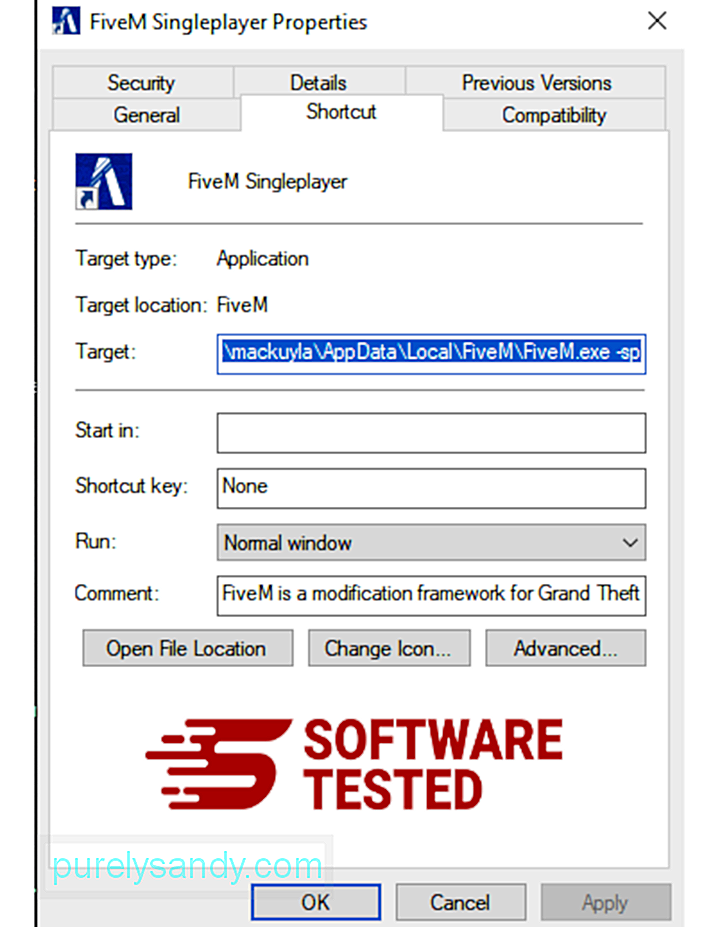
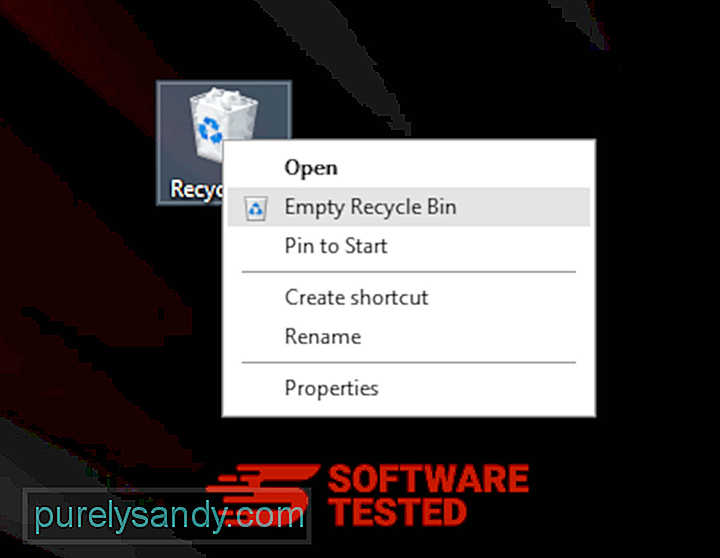
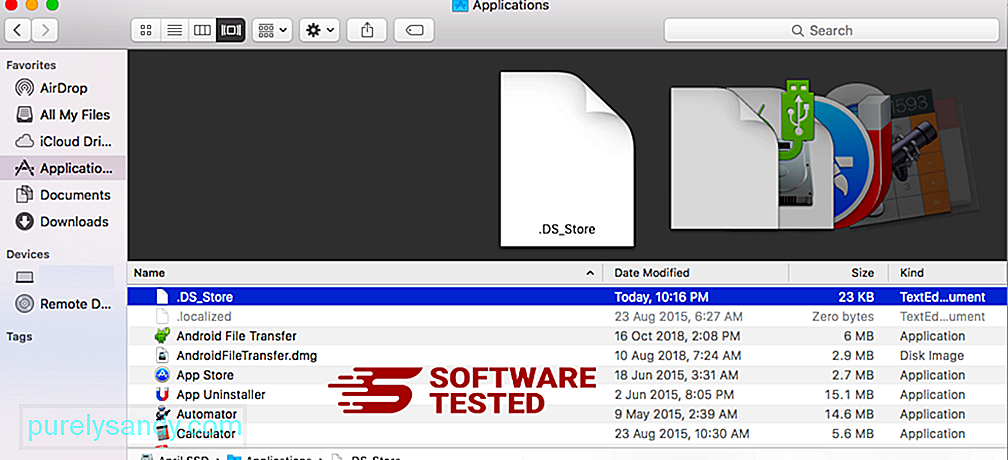
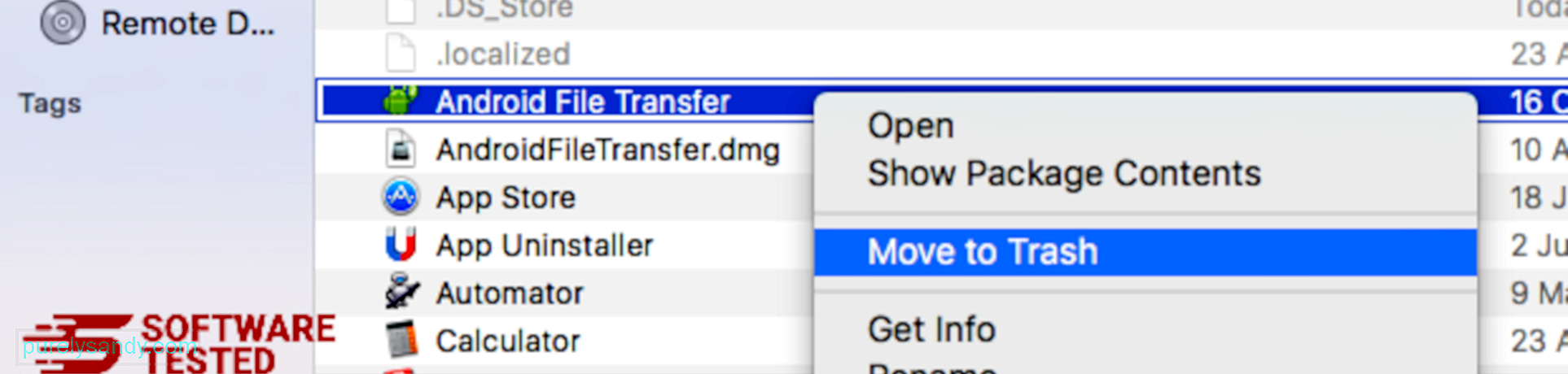
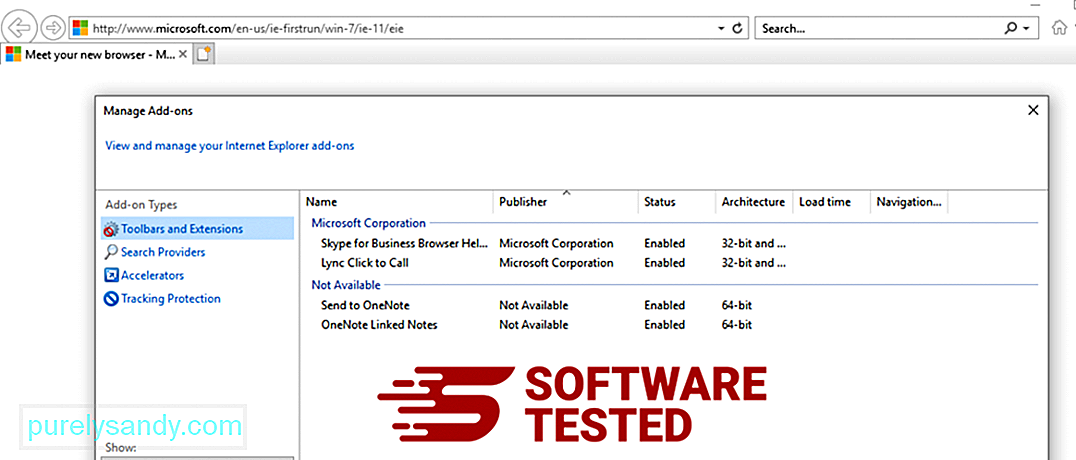
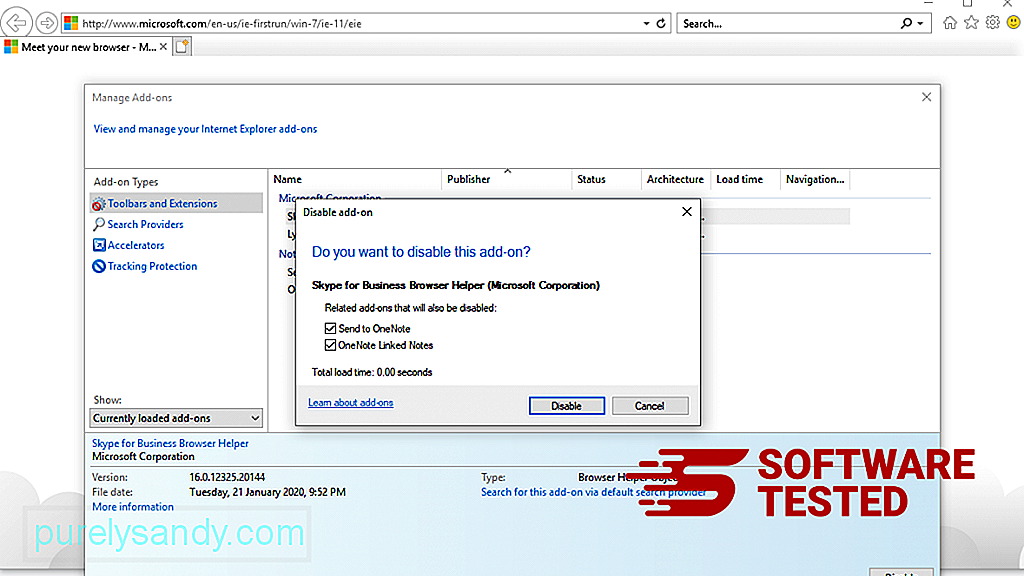
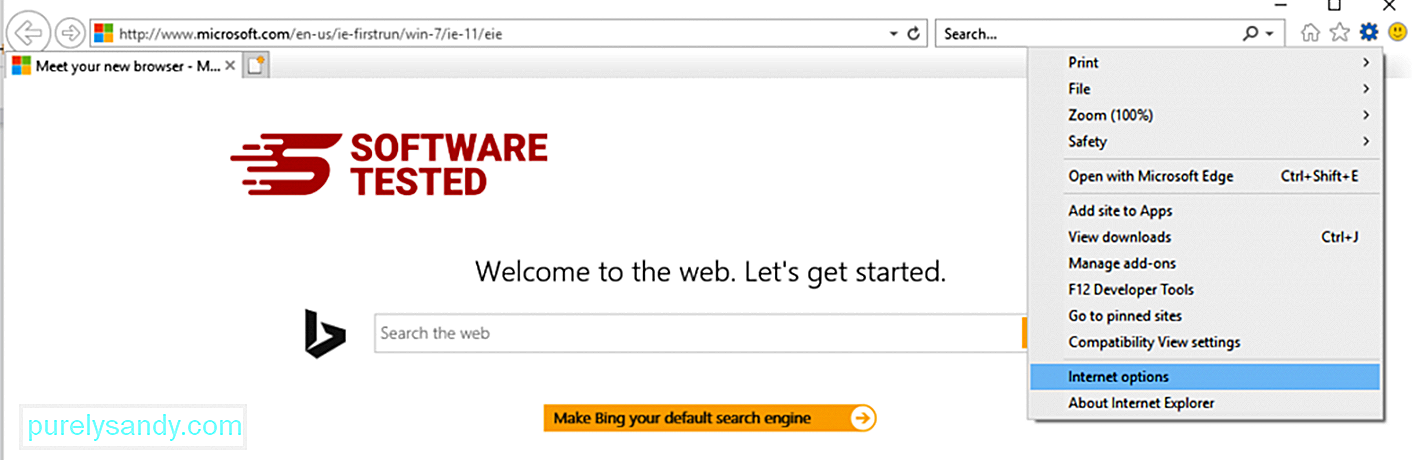
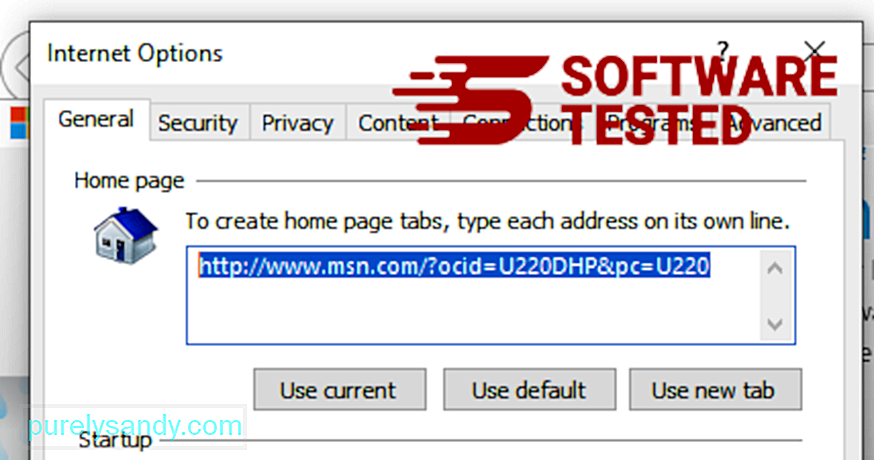
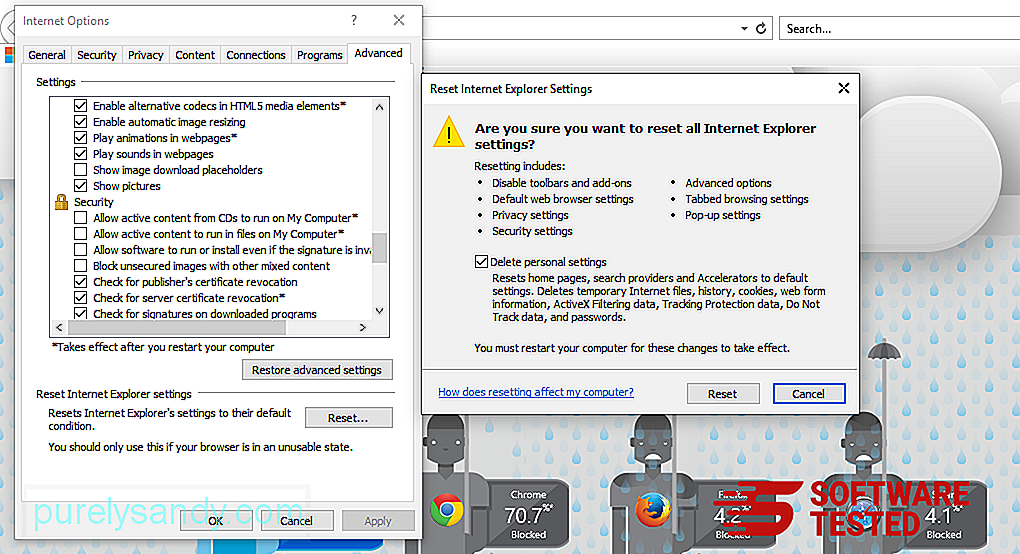
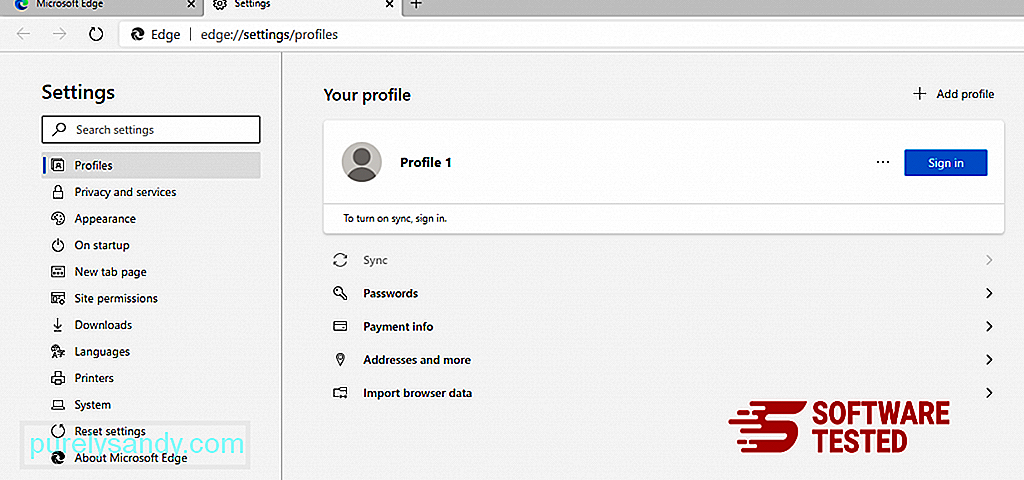
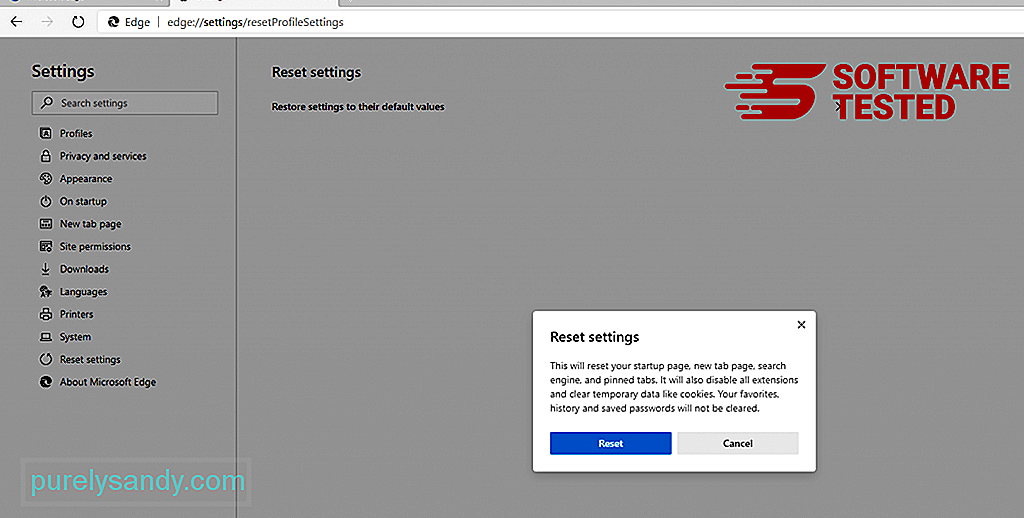
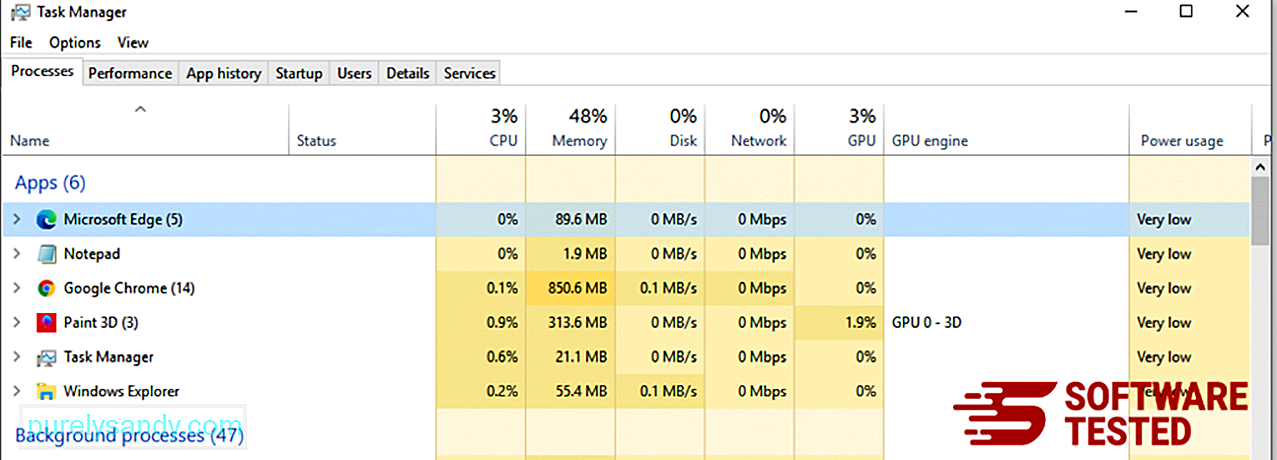
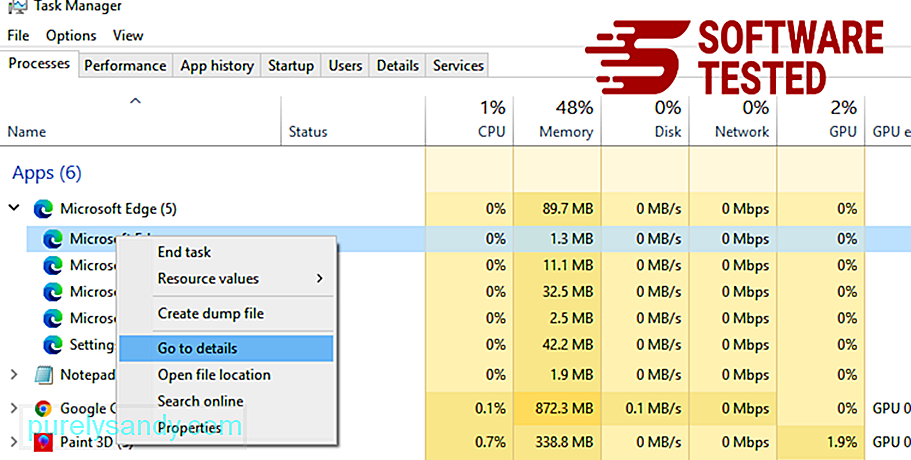
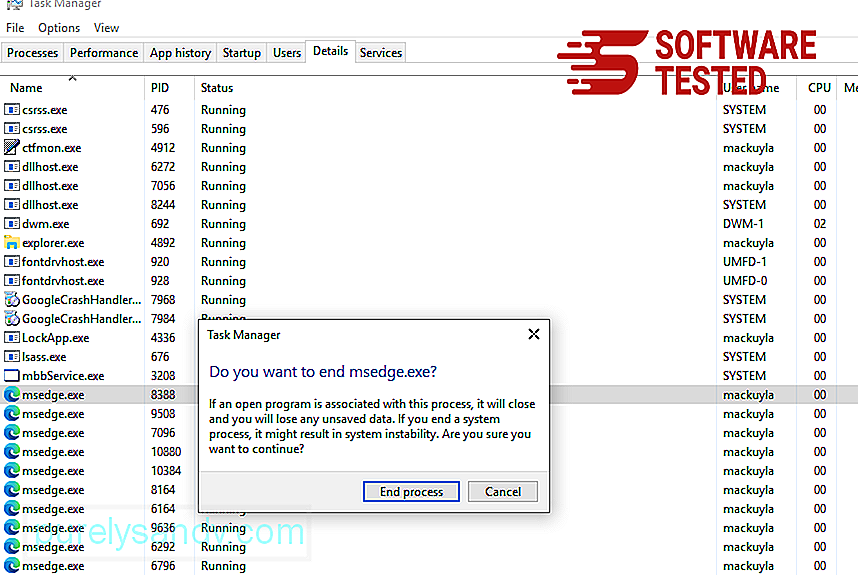
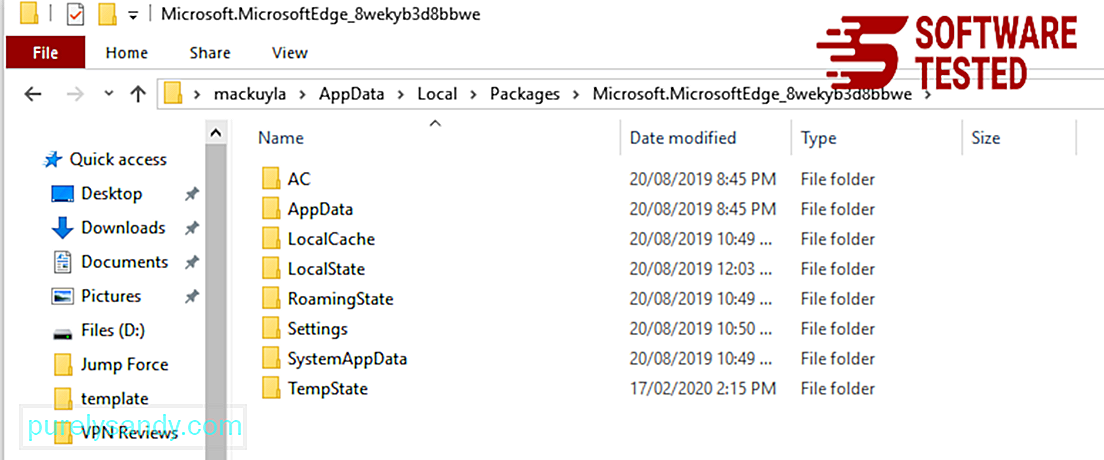
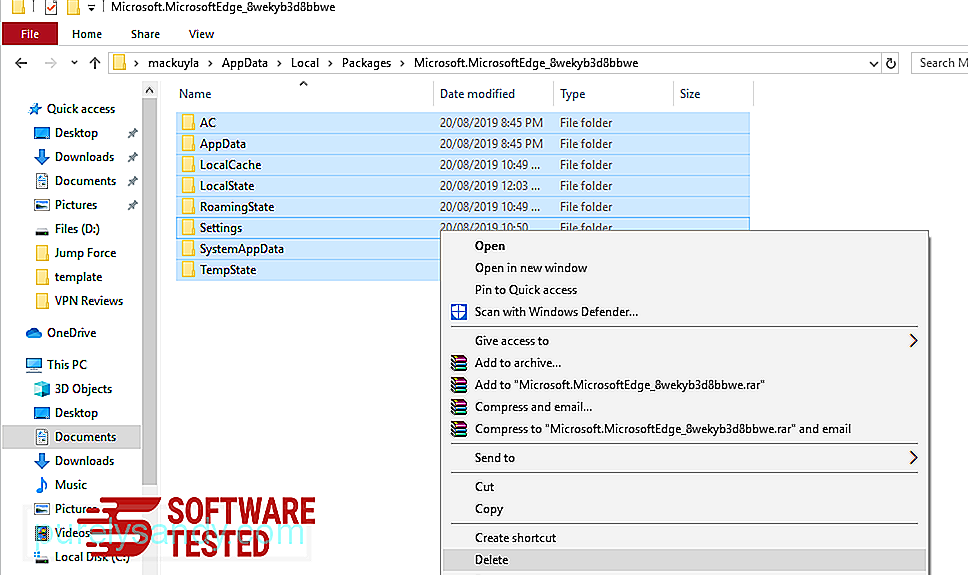
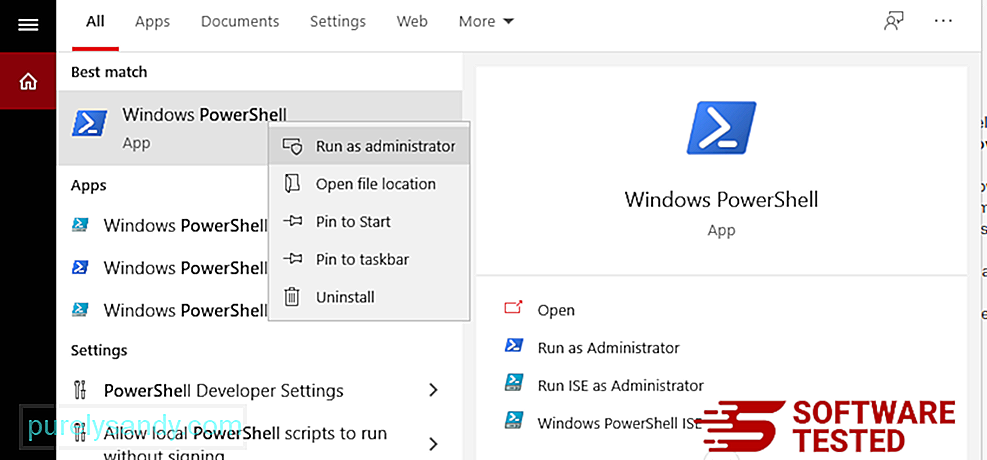
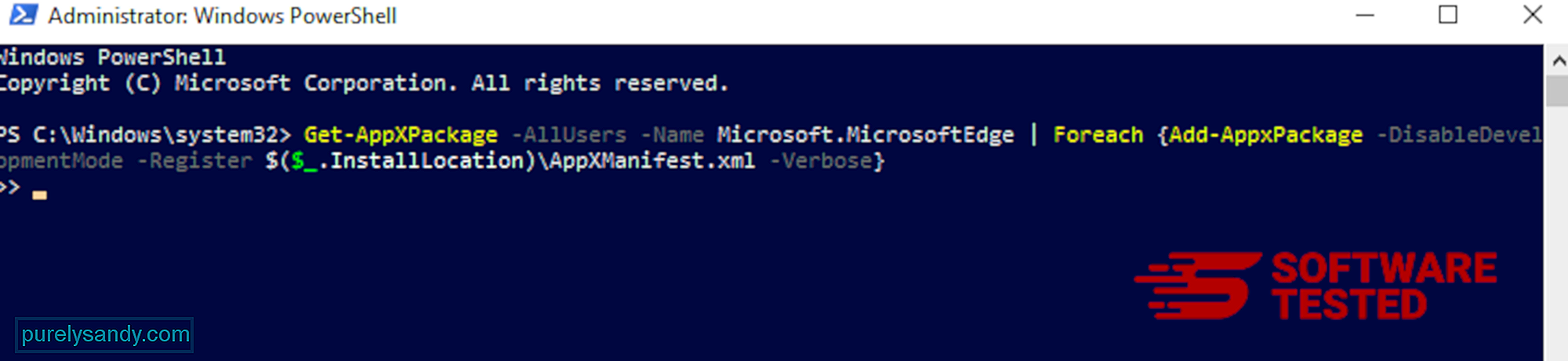
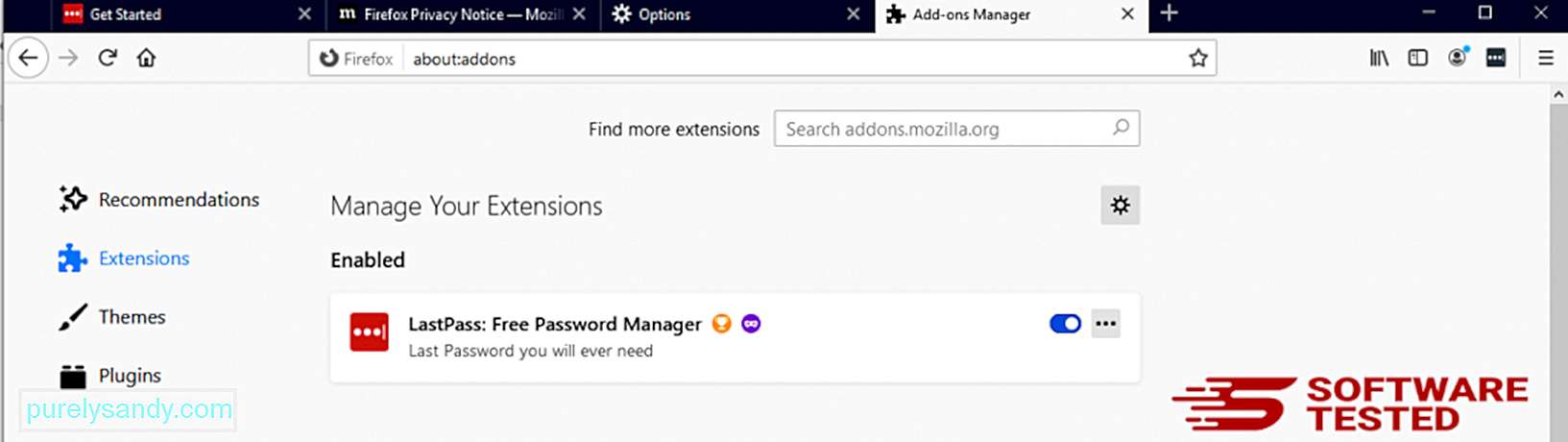
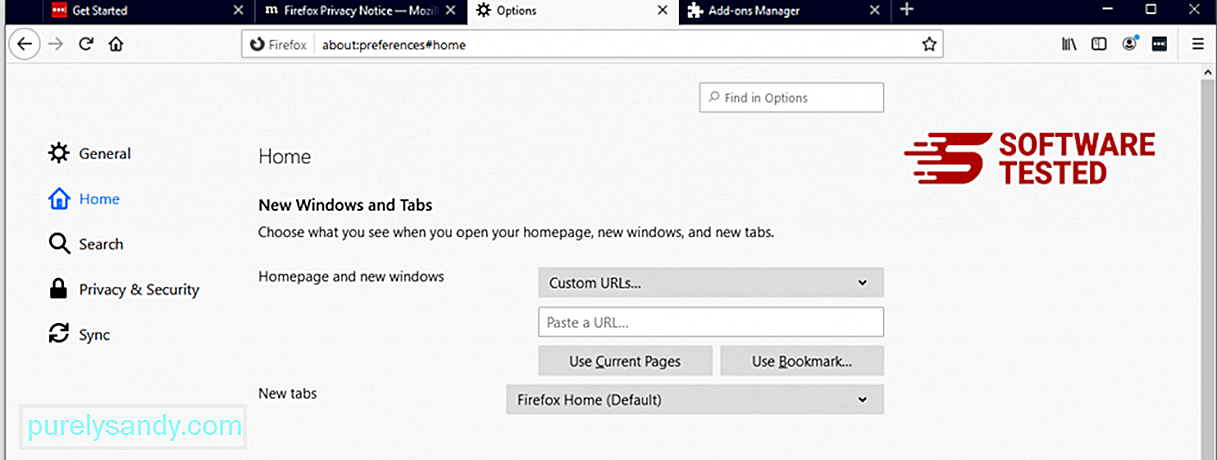
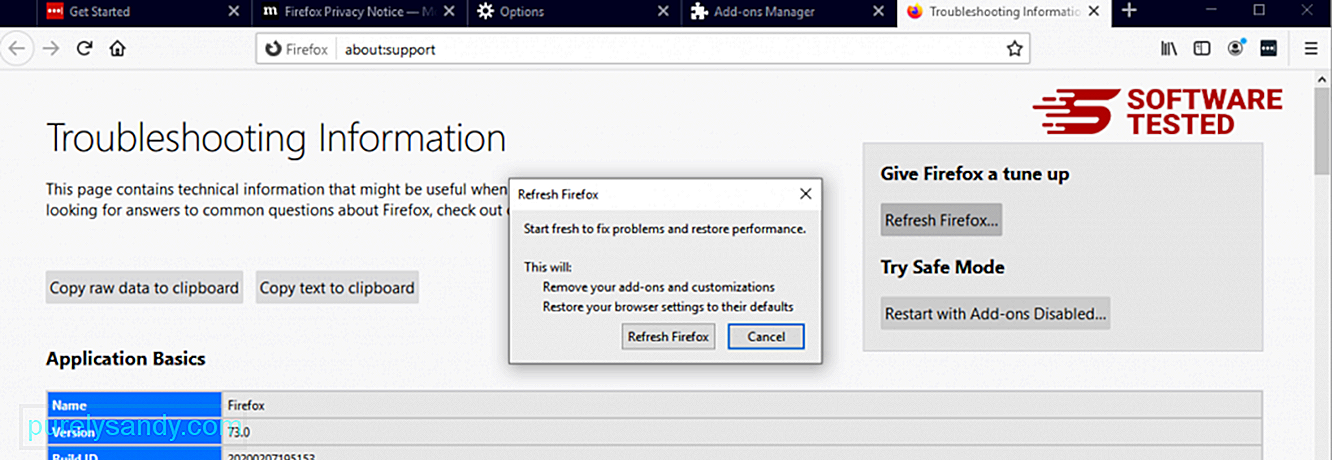
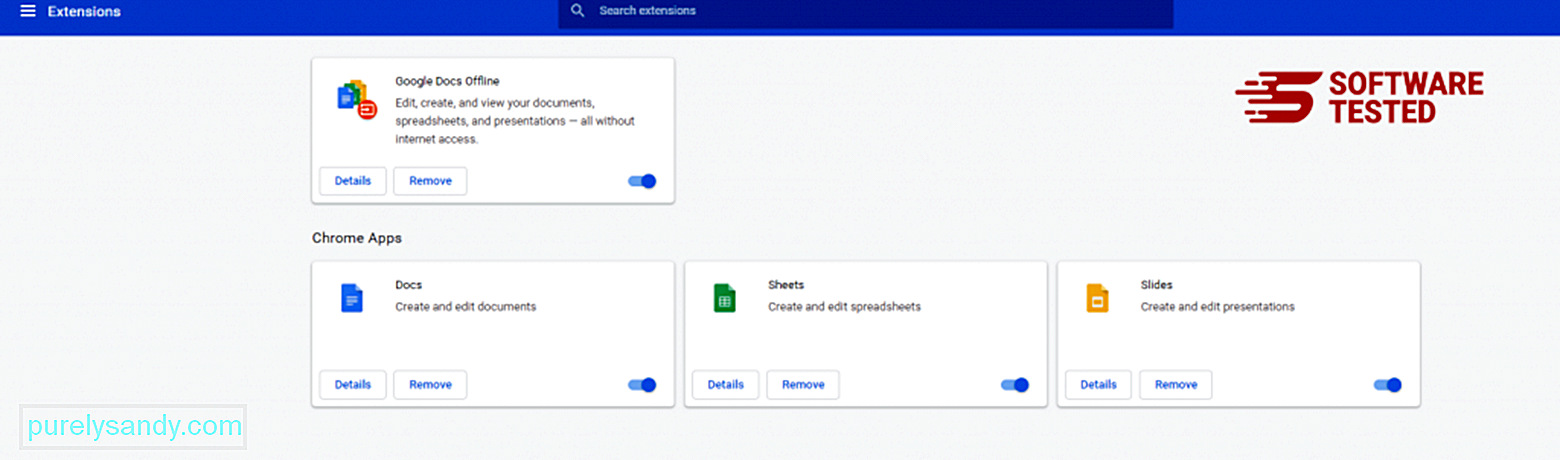
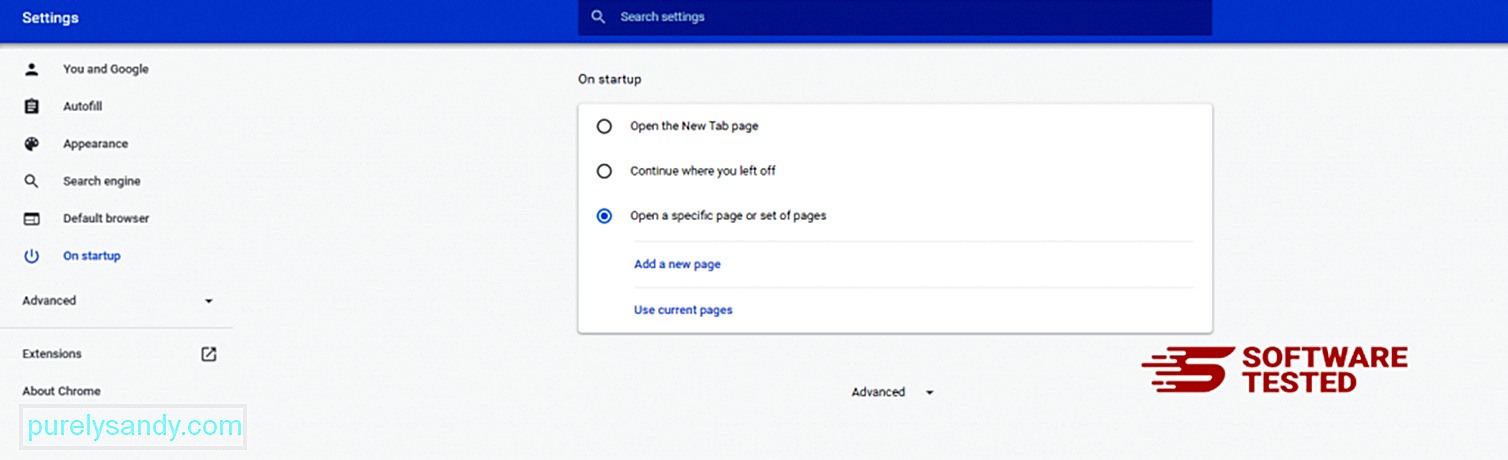
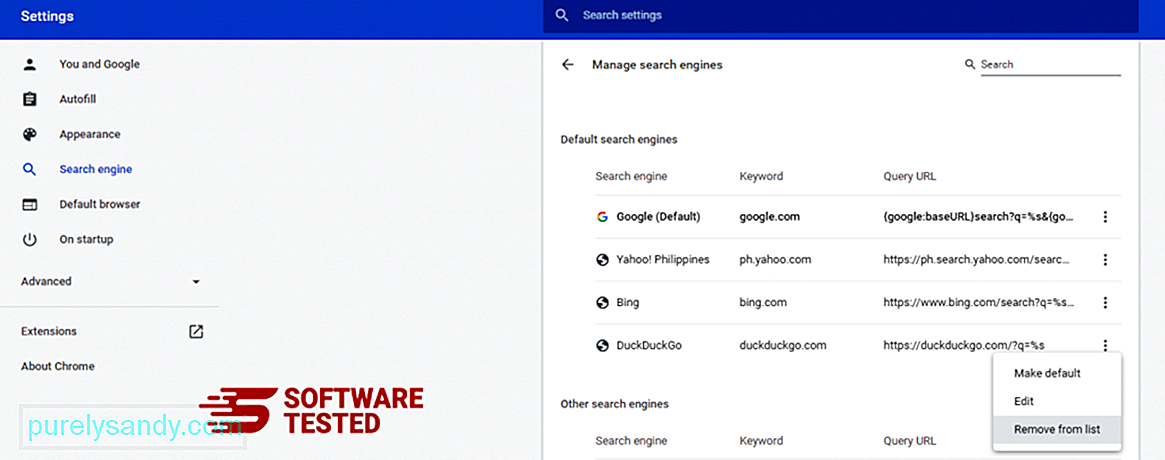

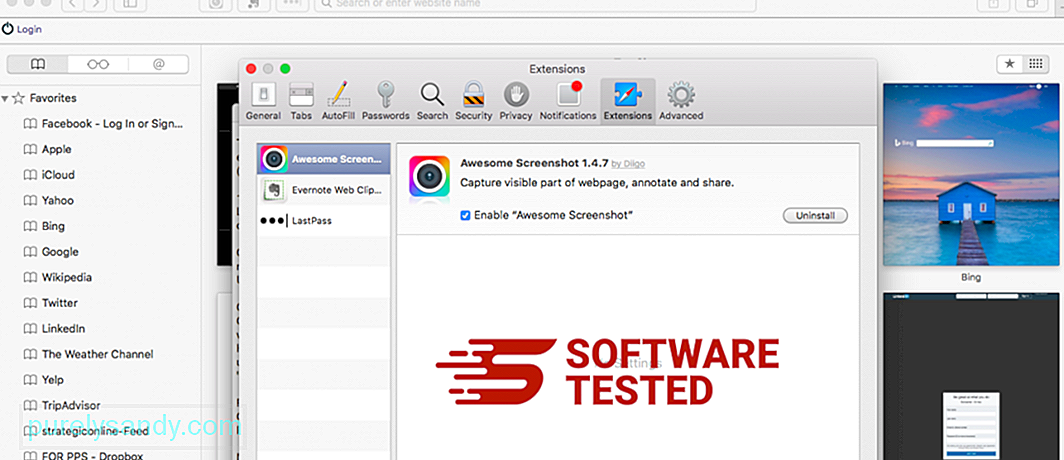
Vídeo de YouTube: Virus Zwer

